

Por Adela D. Louie, Última atualização: May 13, 2022
Pode acontecer que você às vezes lute para excluir armazenamento do sistema no iPhone mesmo quando você se esforça tanto. Você recebe notificações como “iPhone você não tem permissão para excluir este item”, e isso pode ser muito frustrante, especialmente se você obter o arquivo imediatamente.
Aqui, você poderá saber o possível motivo disso, bem como os métodos que você pode tentar corrigir o problema mencionado e nunca mais recebeu a mesma notificação enquanto estiver no meio da exclusão de um arquivo. Também compartilharemos com você uma ferramenta que você pode usar caso ache que as recomendações e métodos iniciais não serão suficientes para resolver o dilema.
No final do artigo, você encontrará respostas e soluções caso tenha recebido a notificação “iPhone você não tem permissão para excluir este item” antes ou caso receba uma no futuro. Vamos primeiro responder a algumas das perguntas mais frequentes sobre este tópico para que alguns de vocês também possam ser esclarecidos.
Parte #1: Alguns dos fatos básicos para saber quando você não tem permissão para excluir um arquivoParte #2: Como excluir um item quando você não tem permissão para isso?Parte #3: Para resumir tudo
Antes de entrarmos nas soluções, vamos primeiro identificar o que está por trás da notificação “iPhone, você não tem permissão para excluir este item”. Pode haver muitas razões pelas quais você recebeu esta notificação, seu iTunes ou contas iCloud podem estar tendo alguns problemas, e também pode haver bugs no aplicativo causando a referida notificação. Também pode ser porque você está usando uma versão antiga do iOS ou o arquivo que deseja excluir está corrompido. Você também pode ter problemas com a lixeira ou pasta de reciclagem do seu dispositivo, por isso.
As referidas situações discutidas acima são algumas das coisas que você deve considerar. Você também pode usar essas coisas para saber qual é o melhor método que você pode usar.
Para a segunda parte do artigo, falaremos agora sobre algumas das correções que você pode usar para resolver o dilema de encontrar a notificação “iPhone, você não tem permissão para excluir este item”. Você pode escolher quais métodos você vai tentar saber quais podem resolver o problema, ou você pode tentar de tudo para ver qual deles funciona melhor.
O primeiro método que você pode tentar é desativar o álbum de fotos do iCloud, pois um dos possíveis motivos pode ser o recurso do iCloud, que é o gerenciamento de imagens. Você precisa desabilitar esse recurso para poder excluir arquivos em seu computador, principalmente as fotos. Você também deve ser lembrado de que não há necessidade de desativar todo o iCloud, apenas o Álbum de fotos do iCloud é aconselhado a ser desativado. Você deve seguir os passos que serão listados abaixo para resolver a notificação “iPhone você não tem permissão para excluir este item”.
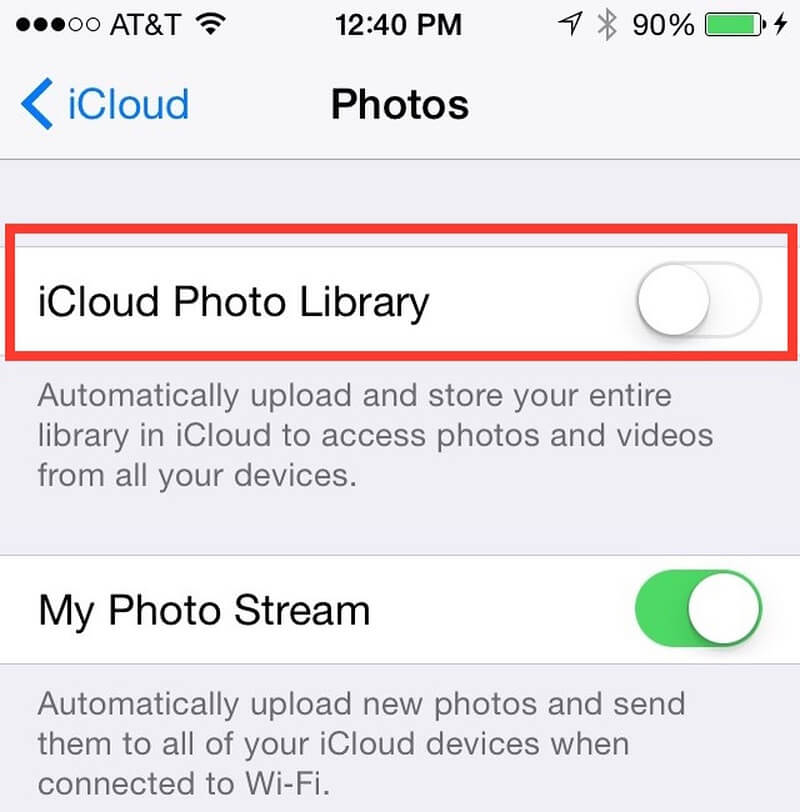
Outra correção conveniente que você pode tentar é usar o aplicativo “Fotos” no seu dispositivo. Você pode tentar excluir as fotos uma após a outra e ver o que acontece a seguir. Aqui está como você faz isso:
Se você optou por escolher esse método para resolver o dilema, ainda encontrará todas as fotos excluídas do seu dispositivo na pasta “Recentemente excluídas”. Portanto, caso o objetivo de excluir as fotos seja economizar o armazenamento do seu dispositivo, você ainda precisará esvaziar o seu “Recentemente excluído" pasta.
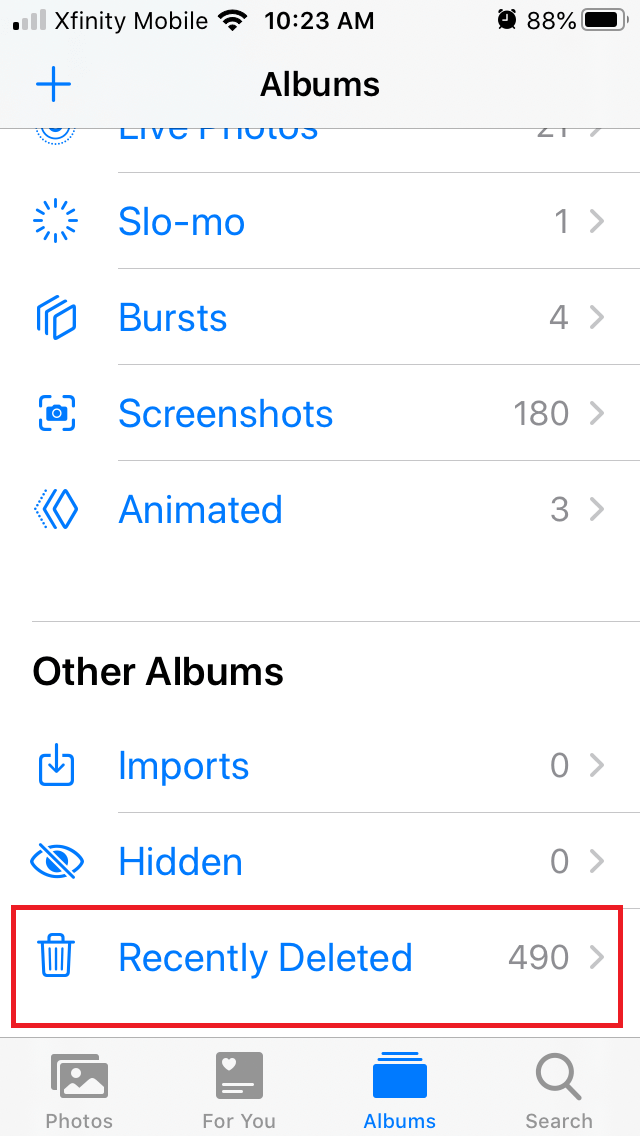
Você também pode tentar uma das maneiras mais fáceis de corrigir a notificação, “iPhone, você não tem permissão para excluir este item”. Este é para tentar reiniciar seu dispositivo ou iPhone. A maneira como você reinicia seu dispositivo varia de acordo com o tipo de iPhone ou dispositivo que você possui. Vamos dar uma olhada em como você faz isso com base nesses tipos de iPhones.
Para o último método, falaremos sobre o melhor que você pode usar. Caso você não ache que os métodos iniciais que foram discutidos são suficientes para resolver a notificação “iPhone você não tem permissão para excluir este item”, esta ferramenta é a melhor aplicativo de limpeza de iPhone que você pode usar e saberá, FoneDog iPhone Cleaner.
Limpador de iPhone FoneDog é compatível com todos os dispositivos Apple, como iPad, iPhone e iPod Touch, e você também pode usá-lo em seu computador Windows e Mac. Há muitas coisas que este limpador de iPhone pode fazer, ele possui um recurso “Apagar todos os dados” que permite apagar todos os dados do seu dispositivo em apenas um toque. Você também pode escolher alguns arquivos que deseja excluir caso não queira excluir tudo. Além desses ótimos recursos, você também pode usar o FoneDog iPhone Cleaner para restaurar seus dados, criar um backup e transferir os dados de um dispositivo para outro.
Download grátis Download grátis
Você deve baixar inicialmente o iPhone Cleaner e instalá-lo em seu computador pessoal. Em seguida, usando um cabo para criar uma conexão entre seu dispositivo e o computador pessoal, certifique-se de tocar em “Confiança”. E clique em “Quick Scan” para ver os detalhes do seu dispositivo e, em seguida, “Mais informações” para ver mais dados. Agora, vamos aos passos sobre como usar o FoneDog iPhone Cleaner.


As pessoas também leramOs 7 melhores limpadores de arquivos indesejados para iPhone / iPadO melhor limpador de iPad gratuito para limpar o iPad de maneira inteligente em 2023
É realmente frustrante receber notificações como “iPhone você não tem permissão para excluir este item”, especialmente se você tiver os meios para fazê-lo. Por exemplo, você deseja excluir os arquivos ou fotos para ter mais espaço que possa usar para salvar outros arquivos importantes e também necessários para você.
Esperamos que você tenha aprendido todas as coisas que poderá usar como referência no futuro. Com todos os métodos que você pode usar, temos certeza de que você poderá encontrar a solução para o dilema de não poder apagar arquivos ou fotos que você precisa. E se você também quiser ter certeza sobre os arquivos que está prestes a excluir, sempre terá que criar um backup de seus arquivos.
Deixe um comentário
Comentário
iPhone Cleaner
Libere facilmente o armazenamento e acelere seu iPhone
Download grátis Download grátisArtigos Quentes
/
INTERESSANTEMAÇANTE
/
SIMPLESDIFÍCIL
Obrigada! Aqui estão suas escolhas:
Excelente
Classificação: 4.8 / 5 (com base em 108 classificações)